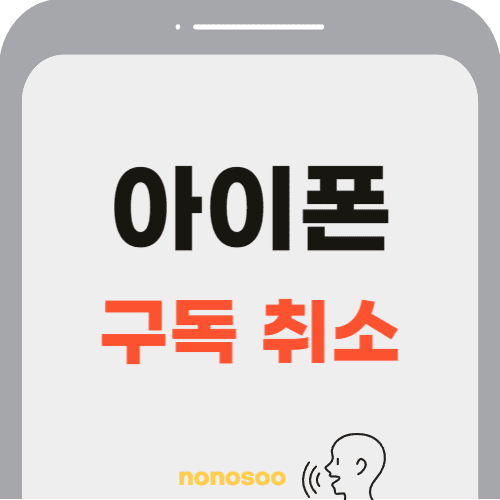아이폰을 사용하다 보면 여러 앱이나 서비스를 구독하게 되고, 때로는 구독을 취소해야 할 때가 있습니다. 저도 비용 관리를 위해 불필요한 구독을 취소해 보았습니다. 이번 글에서는 제가 직접 사용해 본 아이폰 구독 취소의 3가지 쉬운 방법을 소개하고, 각 방법에서 느낀 꿀팁도 함께 공유하려고 합니다.
구독 취소의 중요성
아이폰에서 구독 취소를 하는 것은 비용 관리와 앱 사용을 더 효율적으로 하기 위한 중요한 과정입니다. 구독 중인 앱이나 서비스가 많아지면 월간 지출이 예상보다 높아질 수 있습니다. 저도 구독을 취소하면서 불필요한 지출을 줄이고, 꼭 필요한 앱만 남겨 관리하기가 더 수월해졌습니다. 이제 아이폰 구독 취소 방법을 하나씩 살펴보겠습니다.
1. 설정 앱을 통한 구독 취소
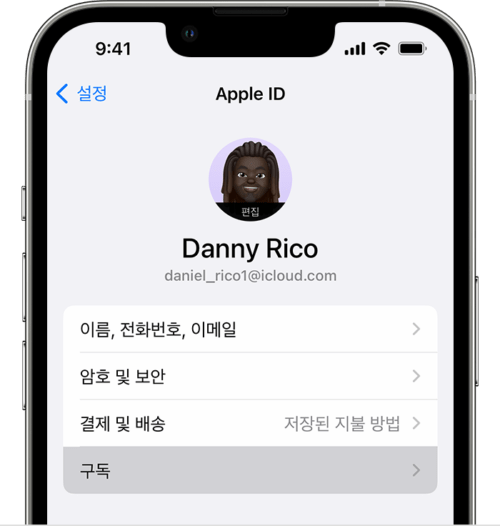
설정 앱에서 구독 취소하기
가장 기본적이고 쉽게 접근할 수 있는 방법은 설정 앱을 이용하는 것입니다. 제가 자주 사용하는 방법으로, 아이폰에서 구독 취소를 하고 싶을 때 빠르게 해결할 수 있습니다.
- 설정 앱을 엽니다.
- Apple ID (상단에 있는 이름)을 탭합니다.
- 구독 항목을 선택합니다.
- 취소하고 싶은 구독을 선택한 후 구독 취소 버튼을 누릅니다.
이렇게 하면 간단하게 구독을 취소할 수 있습니다.
꿀팁: 구독 만료일 확인하기
구독 취소를 할 때, 바로 취소되는 것이 아니라 다음 결제일에 취소되는 경우가 많습니다. 저는 이 방법을 사용할 때 항상 구독 만료일을 확인하여 남은 기간 동안 서비스를 활용했습니다. 이렇게 하면 최대한 효율적으로 구독을 관리할 수 있습니다.
2. App Store를 통한 구독 취소
App Store에서 구독 취소하기
App Store를 이용해 구독을 취소하는 방법도 있습니다. 이 방법은 앱 스토어를 통해 직접 구독 정보를 확인하고 관리할 수 있어 매우 편리합니다.
- App Store를 열고, 오른쪽 상단에 있는 프로필 아이콘을 탭합니다.
- 계정 설정에서 구독 항목을 선택합니다.
- 취소하고 싶은 구독을 선택하고 구독 취소를 탭합니다.
이 방법은 앱 스토어에서 구독 정보를 바로 확인할 수 있어 편리합니다.
꿀팁: 구독 내역 정기적으로 확인하기
저는 App Store를 통해 정기적으로 구독 내역을 확인하는 습관을 들였어요. 이렇게 하면 내가 구독 중인 서비스들을 한눈에 파악할 수 있고, 필요 없는 서비스는 바로 취소할 수 있어서 비용 관리에 큰 도움이 됩니다.
3. 웹사이트를 통한 구독 취소
웹사이트로 구독 취소하기
어떤 경우에는 앱 자체의 웹사이트를 통해서 구독을 취소해야 할 때도 있습니다. 특히, 일부 스트리밍 서비스나 특정 앱들은 웹사이트에서 구독을 관리해야 할 때가 있죠. 제가 사용해 본 경험으로, 이 방법은 앱에서 직접 취소가 안 되는 경우에 유용했습니다.
- 구독 중인 서비스의 공식 웹사이트에 로그인합니다.
- 계정 설정 또는 구독 관리 메뉴로 이동합니다.
- 구독 취소 옵션을 선택하고 절차를 완료합니다.
이 방법은 각 서비스마다 절차가 조금 다를 수 있지만, 공식 웹사이트에서 구독을 취소하는 것이 필요할 때 유용하게 사용할 수 있습니다.
꿀팁: 구독 취소 이메일 확인하기
웹사이트에서 구독 취소를 한 경우, 이메일로 취소 확인 메시지가 오는 경우가 많습니다. 저는 항상 이 이메일을 확인하여 구독이 제대로 취소되었는지 다시 한 번 확인합니다. 이렇게 하면 실수로 취소가 안 되었을 때 문제를 빨리 해결할 수 있습니다.
아이폰 구독 취소 후의 관리
구독을 취소한 후에는 정기적으로 구독 내역을 확인하는 것이 중요합니다. 한 달에 한 번씩 구독 내역을 점검하며 불필요한 구독이 없는지 확인하고 있습니다. 또한, 필요하다면 나중에 다시 구독할 수 있도록 구독 정보나 앱을 기록해 두는 것도 좋은 방법입니다.
마무리: 아이폰 구독 취소의 필요성
아이폰 구독 취소는 비용 관리와 앱 사용의 효율성을 높이는 중요한 과정입니다. 저도 이 과정을 통해 불필요한 지출을 줄이고, 필요한 서비스만 남겨서 아이폰을 더 효율적으로 사용할 수 있었습니다. 여러분도 이 글에서 소개한 방법들을 활용해 구독을 관리해 보세요. 꼭 필요한 구독만 유지하고, 지출을 줄이는 데 도움이 되길 바랍니다.
더 많은 정보는 애플 공식 지원 페이지에서 확인할 수 있습니다. 여기에서 구독 취소 및 관리에 관한 다양한 정보를 찾아볼 수 있어요.
아이폰 구독을 취소하고 싶을 때 이 글이 도움이 되길 바랍니다. 더 효율적인 구독 관리로 스마트한 아이폰 사용을 경험해 보세요.